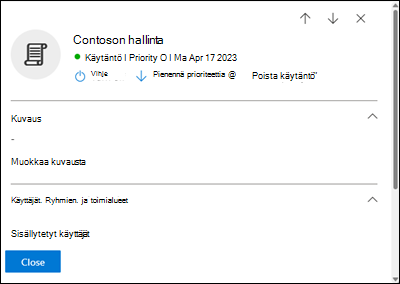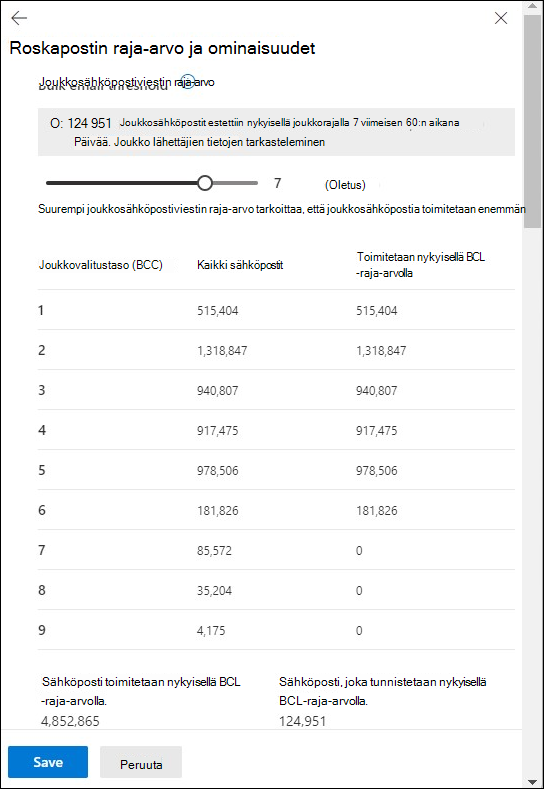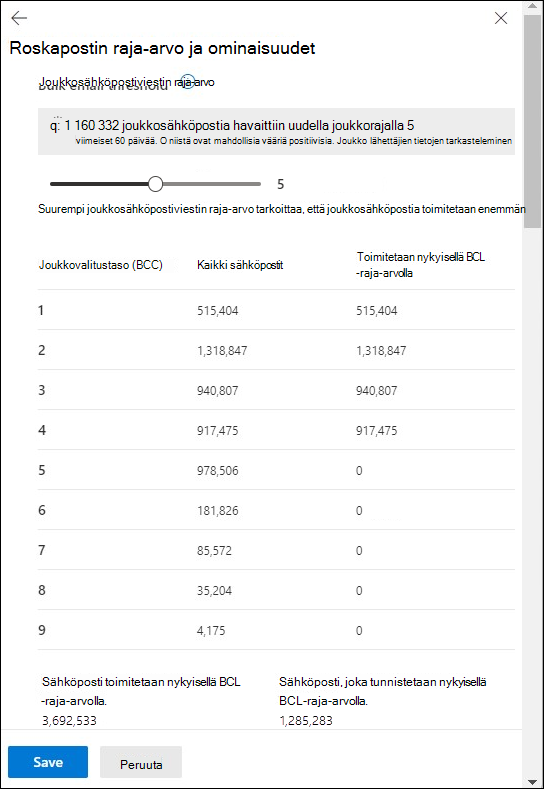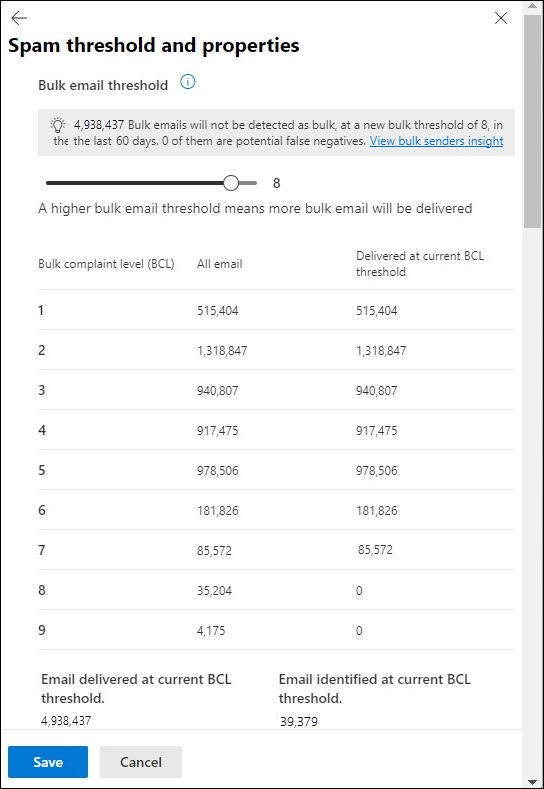Roskapostin torjuntakäytäntöjen määrittäminen EOP:ssa
Vihje
Tiesitkö, että voit kokeilla Microsoft Defender for Office 365 palvelupaketin 2 ominaisuuksia maksutta? Käytä 90 päivän Defender for Office 365 kokeiluversiota Microsoft Defender-portaalin kokeilukeskuksessa. Lisätietoja siitä, ketkä voivat rekisteröityä ja kokeilla käyttöehtoja, on artikkelissa Kokeile Microsoft Defender for Office 365.
Microsoft 365 -organisaatioissa, joiden postilaatikot ovat Exchange Online organisaatioissa tai erillisissä Exchange Online Protection (EOP) organisaatioissa, joissa ei ole Exchange Online postilaatikoita, EOP suojaa saapuvat sähköpostiviestit automaattisesti roskapostilta. EOP käyttää roskapostin vastaisia käytäntöjä (kutsutaan myös roskapostisuodatinkäytännöiksi tai sisältösuodatinkäytännöiksi) osana organisaatiosi yleistä roskapostipuolustusta. Lisätietoja on artikkelissa Roskapostin torjunta.
Oletusarvoinen roskapostin torjuntakäytäntö koskee automaattisesti kaikkia organisaation vastaanottajia. Rakeisuuden lisäämiseksi voit myös luoda mukautettuja roskapostin vastaisia käytäntöjä, jotka koskevat tiettyjä käyttäjiä, ryhmiä tai toimialueita.
Vihje
Mukautettujen roskapostikäytäntöjen luomisen ja hallinnan sijaan suosittelemme yleensä, että otat käyttöön ja lisäät kaikki käyttäjät Standard- ja/tai Strict preset -suojauskäytäntöihin. Lisätietoja on kohdassa Suojauskäytäntöjen määrittäminen.
Jos haluat ymmärtää, miten uhkien suojaus toimii Microsoft Defender for Office 365, katso vaiheittainen uhkien suojaus Microsoft Defender for Office 365.
Voit määrittää roskapostin torjuntakäytäntöjä Microsoft Defender portaalissa tai PowerShellissä (Exchange Online PowerShell Microsoft 365 -organisaatioille, joiden postilaatikot ovat Exchange Online; erillinen EOP PowerShell organisaatioille, joilla ei ole Exchange Online postilaatikoita).
Vihje
Tämän artikkelin kumppanina tutustu Security Analyzerin määritysoppaaseen , jossa tarkastellaan parhaita käytäntöjä ja opitaan vahvistamaan puolustusta, parantamaan vaatimustenmukaisuutta ja navigoimaan kyberturvallisuusympäristössä luottavaisin mielin. Ympäristöösi perustuvan mukautetun käyttökokemuksen saat suojausanalysaattorin automaattisen määritysoppaan avulla Microsoft 365 -hallintakeskus.
Mitä on hyvä tietää ennen aloittamista?
Avaat Microsoft Defender -portaalin osoitteessa https://security.microsoft.com. Jos haluat siirtyä suoraan roskapostin torjuntakäytäntöjen sivulle, käytä -https://security.microsoft.com/antispam
Jos haluat muodostaa yhteyden Exchange Online PowerShelliin, katso kohta Yhteyden muodostaminen Exchange Online PowerShelliin. Jos haluat muodostaa yhteyden erilliseen EOP PowerShelliin, katso kohta Yhteyden muodostaminen Exchange Online Protection PowerShelliin.
Sinulla on oltava käyttöoikeudet, ennen kuin voit suorittaa tämän artikkelin menettelyt. Voit valita seuraavat vaihtoehdot:
Microsoft Defender XDR RBAC (Unified Role Based Access Control) (If Email & collaboration>Defender for Office 365 permissions is
 Active. Vaikuttaa vain Defender-portaaliin, ei PowerShelliin: Valtuutus ja asetukset/Suojausasetukset/Ydinsuojausasetukset (hallinta) tai Valtuutus ja asetukset/Suojausasetukset/Ydinsuojausasetukset (lue).
Active. Vaikuttaa vain Defender-portaaliin, ei PowerShelliin: Valtuutus ja asetukset/Suojausasetukset/Ydinsuojausasetukset (hallinta) tai Valtuutus ja asetukset/Suojausasetukset/Ydinsuojausasetukset (lue).Exchange Online käyttöoikeudet:
- Lisää, muokkaa ja poista käytäntöjä: Organisaation hallinta - tai Suojauksen järjestelmänvalvoja - rooliryhmien jäsenyys.
- Vain luku -oikeudet käytäntöihin: Yleisen lukijan, suojauksen lukijan tai vain tarkastelu -organisaation hallinta -rooliryhmien jäsenyys.
Microsoft Entra oikeudet: Yleisen järjestelmänvalvojan*, suojauksen järjestelmänvalvojan, yleisen lukijan tai suojauksen lukija -roolien jäsenyys antaa käyttäjille microsoft 365:n muiden ominaisuuksien vaaditut käyttöoikeudet.
Tärkeää
* Microsoft suosittelee, että käytät rooleja, joilla on vähiten käyttöoikeuksia. Alemman käyttöoikeuden auttaminen parantaa organisaatiosi suojausta. Yleinen järjestelmänvalvoja on hyvin etuoikeutettu rooli, joka tulisi rajata hätätilanteisiin, joissa et voi käyttää olemassa olevaa roolia.
Roskapostin torjuntakäytäntöjen suositellut asetukset ovat kohdassa EOP:n roskapostin torjuntakäytännön asetukset.
Vihje
Oletusarvoisten tai mukautettujen roskapostin torjuntakäytäntöjen asetukset ohitetaan, jos vastaanottaja sisältyy myös Standard- tai Strict preset -suojauskäytäntöihin. Lisätietoja on artikkelissa Sähköpostin suojauksen järjestys ja käsittelyjärjestys.
Et voi poistaa roskapostin suodatusta kokonaan käytöstä, mutta voit käyttää Exchange-postinkulkusääntöjä (joita kutsutaan myös siirtosäännöiksi) ohittaaksesi suurimman osan saapuvien viestien roskapostisuodatuksesta (jos esimerkiksi reitität sähköpostia kolmannen osapuolen suojauspalvelun tai laitteen kautta ennen toimitusta Microsoft 365:een). Lisätietoja on artikkelissa Roskapostin luotettavuustason (SCL) määrittäminen viesteissä postinkulkusääntöjen avulla.
- Erittäin luotettavat tietojenkalasteluviestit suodatetaan edelleen. Tämä ei vaikuta muihin EOP:n ominaisuuksiin (esimerkiksi viestit skannataan aina haittaohjelmien takia).
- Jos sinun on ohitettava roskapostin suodatus SecOps-postilaatikoissa tai tietojenkalastelusimulaatioissa, älä käytä postinkulun sääntöjä. Lisätietoja on artikkelissa Kolmannen osapuolen tietojenkalastelusimulaatioiden toimitus käyttäjille ja suodattamattomat viestit SecOps-postilaatikoihin.
Roskapostikäytäntöjen loppukäyttäjän roskapostiilmoitukset korvataan karanteeniilmoituksilla karanteenikäytännöissä. Karanteeniilmoitukset sisältävät tietoja karanteeniin asetetuista viesteistä kaikille tuetuille suojausominaisuuksille (ei vain roskapostin torjuntakäytännöille ja tietojenkalastelun vastaisille käytäntöilmoituksille). Lisätietoja on kohdassa Karanteenikäytännön anatomia.
Roskapostin torjuntakäytäntöjen luominen Microsoft Defender portaalin avulla
Siirry Microsoft Defender-portaalissa osoitteeseen https://security.microsoft.comsähköpostin & yhteistyökäytännöt>& Säännöt>Uhkakäytännöt>Roskapostin torjuntakäytännöt -osiossa. Voit myös siirtyä suoraan roskapostin torjuntakäytäntöjen sivulle valitsemalla https://security.microsoft.com/antispam.
Valitse Roskapostin torjuntakäytännöt -sivulla
 Luoluo käytäntö ja valitse sitten Saapuva avattavasta luettelosta aloittaaksesi uuden roskapostin torjuntakäytännön ohjatun toiminnon.
Luoluo käytäntö ja valitse sitten Saapuva avattavasta luettelosta aloittaaksesi uuden roskapostin torjuntakäytännön ohjatun toiminnon.Määritä käytäntösivun Nimi-kohdassa seuraavat asetukset:
- Nimi: Anna käytännölle yksilöllinen, kuvaava nimi.
- Kuvaus: Kirjoita käytännön valinnainen kuvaus.
Kun olet valmis Nimeä käytäntö - sivulla, valitse Seuraava.
Tunnista Käyttäjät,ryhmät ja toimialueet -sivulla sisäiset vastaanottajat , joita käytäntö koskee (vastaanottajan ehdot):
- Käyttäjät: Määritetyt postilaatikot, sähköpostin käyttäjät, sähköpostin yhteystiedot tai sähköpostit, jotka ovat käytössä yleisissä kansioissa.
-
Ryhmät:
- Määritettyjen jakeluryhmien tai sähköpostia käyttävien käyttöoikeusryhmien jäsenet (dynaamisia jakeluryhmiä ei tueta).
- Määritetty Microsoft 365 -ryhmät.
- Toimialueet: Kaikki organisaation vastaanottajat, joilla on ensisijainen sähköpostiosoite määritetyssä hyväksytyssä toimialueessa.
Napsauta haluamaasi ruutua, kirjoita arvo ja valitse sitten tuloksista haluamasi arvo. Toista tämä prosessi niin monta kertaa kuin on tarpeen. Jos haluat poistaa olemassa olevan arvon, valitse
 arvon vieristä.
arvon vieristä.Käyttäjille tai ryhmille voit käyttää useimpia tunnisteita (nimi, näyttönimi, alias, sähköpostiosoite, tilin nimi jne.), mutta vastaava näyttönimi näkyy tuloksissa. Jos kyseessä on käyttäjä tai ryhmä, kirjoita tähti (*) itsekseen, jotta näet kaikki käytettävissä olevat arvot.
Voit käyttää ehtoa vain kerran, mutta ehto voi sisältää useita arvoja:
Useat saman ehdonarvot käyttävät OR-logiikkaa (esimerkiksi <vastaanottaja1> tai <vastaanottaja2>). Jos vastaanottaja vastaa jotakin määritetyistä arvoista, käytäntöä sovelletaan niihin.
Erityyppiset ehdot käyttävät AND-logiikkaa. Vastaanottajan on vastattava kaikkia määritettyjä ehtoja, jotta käytäntöä voidaan soveltaa niihin. Voit esimerkiksi määrittää ehdon seuraavilla arvoilla:
- Käyttäjät:
romain@contoso.com - Ryhmät: Johtajat
Käytäntöä
romain@contoso.comsovelletaan vain, jos hän on myös Johtajat-ryhmän jäsen. Muuten käytäntöä ei sovelleta häneen.- Käyttäjät:
Jätä pois nämä käyttäjät, ryhmät ja toimialueet: Jos haluat lisätä poikkeuksia sisäisille vastaanottajille, joita käytäntö koskee (vastaanottajapoikkeukset), valitse tämä vaihtoehto ja määritä poikkeukset.
Voit käyttää poikkeusta vain kerran, mutta poikkeus voi sisältää useita arvoja:
- Saman poikkeuksen useat arvot käyttävät OR-logiikkaa (esimerkiksi <vastaanottaja1> tai <vastaanottaja2>). Jos vastaanottaja vastaa jotakin määritetyistä arvoista, käytäntöä ei käytetä niihin.
- ERI poikkeustyypit käyttävät OR-logiikkaa (esimerkiksi <vastaanottaja1> tai <group1>:n jäsen tai <toimialueen1> jäsen). Jos vastaanottaja vastaa jotakin määritetyistä poikkeusarvoista, käytäntöä ei sovelleta niihin.
Kun olet valmis Käyttäjät-, Ryhmät- ja Toimialueet-sivulla , valitse Seuraava.
Määritä sähköpostin joukkoviestin kynnysarvo & roskapostiominaisuuksien sivulla seuraavat asetukset:
Sähköpostin joukkokynnysarvon osa: Liukusäädin määrittää joukkovalitustason (BCL), jonka on täytyttävä tai ylitettävä, jotta määritetty toiminto voidaan käynnistää, jos joukkoyhteensopiva taso (BCL) täyttyi tai ylitti seuraavalla sivulla määrittämäsi roskapostin suodatuspäätöksen. Suurempi arvo ilmaisee, että viesti ei ole yhtä toivottava (muistuttaa todennäköisemmin roskapostia). Lisätietoja BCL:stä on kohdassa Joukkovalitustaso (BCL) EOP:ssa.
Roskapostin ominaisuudet -osa:
Kasvata roskapostipisteitä, merkitse roskapostiksi* ja testitilaksi: ASF (Advanced Spam Filter) -asetukset, jotka on oletusarvoisesti poistettu käytöstä.
Lisätietoja näistä asetuksista on artikkelissa Roskapostisuodattimen lisäasetukset EOP:ssä.
* Sisältää tiettyjä kieliä- ja Näistä maista -asetukset eivät ole osa ASF:ää.
Sisältää tiettyjä kieliä: Valitse avattavasta luettelosta Käytössä tai Ei käytössä . Jos otat sen käyttöön, näkyviin tulee ruutu. Aloita kielen nimen kirjoittaminen ruutuun. Näkyviin tulee suodatettu luettelo tuetuista kielistä. Kun löydät etsimäsi kielen, valitse se. Toista tämä vaihe niin monta kertaa kuin on tarpeen. Jos haluat poistaa olemassa olevan arvon, valitse
 arvon vieristä.
arvon vieristä.Seuraavista maista: Valitse avattavasta luettelosta Käytössä tai Ei käytössä . Jos otat sen käyttöön, näkyviin tulee ruutu. Aloita maan tai alueen nimen kirjoittaminen ruutuun. Näkyviin tulee suodatettu luettelo tuetuista maista tai alueista. Kun löydät etsimäsi maan tai alueen, valitse se. Toista tämä vaihe niin monta kertaa kuin on tarpeen. Jos haluat poistaa olemassa olevan arvon, valitse
 arvon vieristä.
arvon vieristä.
Kun olet valinnut joukkosähköpostiviestin kynnysarvon & roskapostiominaisuudet -sivun, valitse Seuraava.
Määritä Toiminnot-sivulla seuraavat asetukset:
Viestitoiminnot-osa : Tarkista tai valitse toiminto, joka suoritetaan viesteille roskapostin suodatuksen tuomioiden perusteella:
- Roskaposti
- Erittäin luotettava roskaposti
- Tietojenkalastelu
- Erittäin luotettava tietojenkalastelu
- Joukkoyksityinen taso (BCL) täyttyi tai ylittyi
Käytettävissä olevat roskapostisuodatuspäätösten toiminnot on kuvattu kohdassa Roskapostin torjuntakäytäntöjen toiminnot.
Vihje
Jos roskapostisuodattimen tuomio asettaa viestit karanteeniin oletusarvoisesti (Karanteeniviesti on jo valittuna, kun siirryt sivulle), karanteenikäytännön oletusnimi näkyy Valitse karanteenikäytäntö -ruudussa. Jos muutat roskapostisuodatuspäätöksen toiminnoksi Karanteeni-sanoman, Valitse karanteenikäytäntö -ruutu on oletusarvoisesti tyhjä. Tyhjä arvo tarkoittaa, että kyseiselle päätökselle käytetään karanteenin oletuskäytäntöä. Kun myöhemmin tarkastelet tai muokkaat roskapostin vastaisia käytäntöasetuksia, karanteenikäytännön nimi tulee näkyviin. Lisätietoja karanteenikäytännöistä, joita käytetään oletusarvoisesti roskapostisuodatintuomioissa, on artikkelissa Roskapostin eOP-käytäntöasetukset.
Erittäin luotettavassa tietojenkalastelussaSiirrä viesti roskapostikansioon -toiminto on käytännössä vanhentunut. Vaikka saatat pystyä valitsemaan Siirrä viesti Roskaposti-kansioon - toiminnon, erittäin luotettavat tietojenkalasteluviestit ovat aina karanteenissa (vastaa karanteeniviestin valitsemista).
Käyttäjät eivät voi julkaista omia viestejään, jotka on asetettu karanteeniin erittäin luotettavana tietojenkalasteluna, riippumatta siitä, miten karanteenikäytäntö on määritetty. Jos käytäntö sallii käyttäjien vapauttaa omia karanteeniin asetettuja viestejään, käyttäjät voivat sen sijaan pyytää karanteeniin asetettujen erittäin luotettavan tietojenkalasteluviestinsä vapauttamista.
Organisaation sisäiset sanomat, joihin toiminto suoritetaan: Määrittää, käytetäänkö roskapostin suodatusta ja vastaavia tuomiotoimintoja sisäisiin viesteihin (organisaation käyttäjien välillä lähetettävät viestit). Käytettävissä olevat arvot ovat:
- Oletusarvo: Tämä on oletusarvo. Tämä arvo on sama kuin erittäin luotettavan tietojenkalasteluviestin valitseminen.
- Ei mitään
- Erittäin luotettavat tietojenkalasteluviestit
- Tietojenkalastelu ja erittäin luotettavat tietojenkalasteluviestit
- Kaikki tietojenkalastelu ja erittäin luotettavat roskapostiviestit
- Kaikki tietojenkalastelu- ja roskapostiviestit
Säilytä roskaposti karanteenissa näin monen päivän ajan: Määrittää, kuinka kauan viesti säilytetään karanteenissa, jos valitsit karanteeniviestin roskapostisuodattimen päätöksen toiminnoksi. Aikajakson päätyttyä viesti poistetaan, eikä sitä voi palauttaa. Kelvollinen arvo on 1 - 30 päivää.
Vihje
Oletusarvo on 15 päivää roskapostin vastaisissa käytännöissä, jotka luot PowerShellissä. Oletusarvo on 30 päivää roskapostin vastaisissa käytännöissä, jotka luot Microsoft Defender-portaalissa.
Tämä asetus määrittää myös, kuinka kauan tietojenkalastelun torjuntakäytäntöjen karanteeniin asettamia viestejä säilytetään. Lisätietoja on kohdassa Karanteenin säilyttäminen.
Lisää tämä X-otsikon teksti: Tämä ruutu on pakollinen ja käytettävissä vain, jos valitsit roskapostisuodattimen tuomioksi Lisää X-otsikko . Määrittämäsi arvo on otsikkokentän nimi , joka lisätään viestin otsikkoon. Otsikkokentän arvo on aina
This message appears to be spam.Enimmäispituus on 255 merkkiä, eikä arvo voi sisältää välilyöntejä tai kaksoispistettä (:).
Jos annat esimerkiksi arvon
X-This-is-my-custom-header, viestiin lisätty X-otsikko onX-This-is-my-custom-header: This message appears to be spam.Jos annat arvon, joka sisältää välilyöntejä tai kaksoispisteitä (:), syöttämäsi arvo ohitetaan ja oletusarvoinen X-otsikko lisätään viestiin (
X-This-Is-Spam: This message appears to be spam.).Liitetty aiherivi, jossa on tämä teksti: Tämä ruutu on pakollinen, ja se on käytettävissä vain, jos valitsit Roskapostin suodatuksen toiminnoksi Prepend-aiherivin, jossa on tekstiä . Kirjoita viestin aiherivin alkuun lisättävä teksti.
Uudelleenohjaa tähän sähköpostiosoitteeseen: Tämä ruutu on pakollinen ja käytettävissä vain, jos valitsit Uudelleenohjaa viesti sähköpostiosoitteeseen roskapostisuodattimen päätöksen toiminnoksi. Kirjoita sähköpostiosoite, johon haluat toimittaa viestin. Voit antaa useita arvoja puolipisteillä erotettuina (;).
Turvallisuusvinkit-osio : Oletusarvoisesti Ota käyttöön suojausvihjeet: on valittuna, mutta voit poistaa suojausvinkkejä käytöstä poistamalla valintaruudun valinnan.
Nollatuntinen automaattinen puhdistus (ZAP) -osa:
-
Ota käyttöön nollatuntinen automaattinen tyhjennys (ZAP): ZAP havaitsee viestit, jotka on jo toimitettu Exchange Online postilaatikoihin, ja suorittaa ne. ZAP on oletusarvoisesti käytössä. Kun ZAP on käytössä, seuraavat asetukset ovat käytettävissä:
- Ota ZAP käyttöön tietojenkalasteluviestejä varten: ZAP on oletusarvoisesti käytössä tietojenkalastelun tunnistamisessa, mutta voit poistaa sen käytöstä poistamalla valintaruudun valinnan. Lisätietoja on seuraavissa artikkeleissa:
- Ota ZAP käyttöön roskapostiviesteille: ZAP on oletusarvoisesti käytössä roskapostin tunnistamisessa, mutta voit poistaa sen käytöstä poistamalla valintaruudun valinnan. Saat lisätietoja nollatuntisen automaattisen puhdistuksen (ZAP) roskapostista.
-
Ota käyttöön nollatuntinen automaattinen tyhjennys (ZAP): ZAP havaitsee viestit, jotka on jo toimitettu Exchange Online postilaatikoihin, ja suorittaa ne. ZAP on oletusarvoisesti käytössä. Kun ZAP on käytössä, seuraavat asetukset ovat käytettävissä:
Kun olet valmis Toiminnot-sivulla , valitse Seuraava.
Salli & esto -luettelosivulla voit määrittää sähköpostin lähettäjät sähköpostiosoitteen tai sähköpostin toimialueen mukaan, joilla on oikeus ohittaa roskapostisuodatus.
Sallitut-osassa voit määrittää sallitut lähettäjät ja sallitut toimialueet. Estetty-osassa voit lisätä estettyjä lähettäjiä ja estettyjä toimialueita.
Näiden luetteloiden enimmäisraja on noin 1 000 merkintää, mutta Defender-portaalissa voi kirjoittaa vain 30 merkintää. Exchange Online PowerShellin avulla voit lisätä yli 30 merkintää.
Tärkeää
Näiden luetteloiden toiminnot on korvattu suurelta osin vuokraajan sallittujen ja estettyjen luettelossa. Saat tärkeitä tietoja ohjeartikkelista Salli ja estä luettelo roskapostin vastaisissa käytännöissä.
Vaiheet merkintöjen lisäämiseksi mihin tahansa luetteloon ovat samat:
Valitse määritettävän luettelon linkki:
- Sallittu>Lähettäjät: Valitse Hallitse (nn) lähettäjää.
- Sallittu>Toimialueet: Valitse Salli toimialueet.
- Tukossa>Lähettäjät: Valitse Hallitse (nn) lähettäjää.
- Tukossa>Toimialueet: Valitse Estä toimialueet.
Toimi näyttöön avautuvassa pikaikkunassa seuraavasti:
- Valitse
 Lisää lähettäjiä tai Lisää toimialueita.
Lisää lähettäjiä tai Lisää toimialueita. - Kirjoita avautuvaan Lisää lähettäjät - tai Lisää toimialueita - pikaikkunaan lähettäjän sähköpostiosoite Lähettäjä-ruutuun tai toimialueToimialue-ruutuun . Kirjoittaessasi arvo näkyy ruudun alapuolella. Kun olet kirjoittanut arvon, valitse arvo ruudun alta.
- Toista edellinen vaihe niin monta kertaa kuin on tarpeen. Jos haluat poistaa olemassa olevan arvon, valitse
 arvon vieristä.
arvon vieristä.
Kun olet valmis Lisää lähettäjät - tai Lisää toimialueita -pikaikkunassa, valitse Lisää lähettäjät tai Lisää toimialueita.
Ensimmäisessä pikaikkunassa näkyvät lisäämäsi lähettäjät tai toimialueet.
Jos haluat muuttaa merkintöjen luettelon normaalista tiivistettyyn välistykseen, valitse
 Muuta luettelon välistys tiivistettyyn tai normaaliin ja valitse
Muuta luettelon välistys tiivistettyyn tai normaaliin ja valitse  sitten Järjestä luettelo.
sitten Järjestä luettelo.Hakuruudun avulla voit etsiä hakuikkunan merkintöjä.

Jos haluat lisätä merkintöjä, valitse
 Lisää lähettäjiä tai Lisää toimialueita ja toista edelliset vaiheet.
Lisää lähettäjiä tai Lisää toimialueita ja toista edelliset vaiheet.Voit poistaa merkinnät jommallakummalla seuraavista tavoista:
- Valitse vähintään yksi merkintä valitsemalla pyöreä valintaruutu, joka näkyy lähettäjän tai toimialueen arvon vieressä olevalla tyhjällä alueella.
- Valitse kaikki merkinnät kerralla valitsemalla pyöreä valintaruutu, joka näkyy sarakeotsikon vieressä olevalla tyhjällä alueella.
Kun pikaikkuna on valmis, palaa Salli & estä -luettelosivulle valitsemalla Valmis.
- Valitse
Kun olet valmis Salli & estä luettelo -sivulla, valitse Seuraava.
Tarkista asetukset Tarkista-sivulla . Voit muokata -osan asetuksia valitsemalla kussakin osiossa Muokkaa . Voit myös valita Takaisin tai haluamasi sivun ohjatussa toiminnossa.
Kun olet valmis Tarkista-sivulla , valitse Luo.
Uusi roskapostin vastainen käytäntö on luotu -sivulla valitsemalla linkit, jotta voit tarkastella käytäntöä, tarkastella roskapostin vastaisia käytäntöjä ja lukea lisätietoja roskapostin vastaisista käytännöistä.
Kun olet valmis Uusi roskapostin torjuntakäytäntö -sivulla , valitse Valmis.
Roskapostin torjuntakäytännöt -sivulla näkyy uusi käytäntö.
Microsoft Defender portaalin avulla voit tarkastella roskapostin torjuntakäytännön tietoja
Siirry Microsoft Defender-portaalissa osoitteeseen https://security.microsoft.comsähköpostin & yhteistyökäytännöt>& Säännöt>Uhkakäytännöt>Roskapostin torjuntakäytännöt -osiossa. Voit myös siirtyä suoraan roskapostin torjuntakäytäntöjen sivulle valitsemalla https://security.microsoft.com/antispam.
Roskapostin torjuntakäytännöt -sivulla käytäntöluettelossa näkyvät seuraavat ominaisuudet:
- Name (Nimi)
-
Tila: Arvot ovat:
- Aina käytössä oletusarvoiselle roskapostin vastaiselle käytännölle (esimerkiksi roskapostin torjuntakäytäntö (oletus)).
- Käytössä tai Ei käytössä muille roskapostin torjuntakäytännöille.
- Prioriteetti: Lisätietoja on kohdassa Mukautettujen roskapostin torjuntakäytäntöjen prioriteetin määrittäminen .
-
Tyyppi: Jokin seuraavista roskapostin torjuntakäytäntöjen arvoista:
- suojausmallit roskapostin vastaisille käytännöille, jotka liittyvät Standard ja tiukkoihin valmiiksi määritettyihin suojauskäytäntöihin.
- Mukautettu roskapostin torjuntakäytäntö
- Tyhjä oletusarvoiselle roskapostin vastaiselle käytännölle (esimerkiksi roskapostin torjuntakäytäntö (oletus)).
Jos haluat muuttaa käytäntöluettelon normaalista tiivistettyyn välistykseen, valitse ![]() Muuta luettelon välistys tiivistettyyn tai normaaliin ja valitse
Muuta luettelon välistys tiivistettyyn tai normaaliin ja valitse ![]() sitten Järjestä luettelo.
sitten Järjestä luettelo.
![]() Etsi tietyt käytännöt hakuruudun ja sitä vastaavan arvon avulla.
Etsi tietyt käytännöt hakuruudun ja sitä vastaavan arvon avulla.
Valitse roskapostin torjuntakäytäntö napsauttamalla mitä tahansa muuta riviä kuin nimen vieressä olevaa valintaruutua, jolloin käytännön tiedot-pikaikkuna avautuu.
Vihje
Jos haluat nähdä lisätietoja muista roskapostin vastaisista käytännöistä poistumatta tietojen pikaikkunasta, käytä  Previous item - ja Next-kohteita pikaikkunan yläosassa.
Previous item - ja Next-kohteita pikaikkunan yläosassa.
Microsoft Defender portaalin avulla voit ryhtyä toimiin roskapostin torjuntakäytännöissä
Siirry Microsoft Defender-portaalissa osoitteeseen https://security.microsoft.comsähköpostin & yhteistyökäytännöt>& Säännöt>Uhkakäytännöt>Roskapostin torjuntakäytännöt -osiossa. Voit myös siirtyä suoraan roskapostin torjuntakäytäntöjen sivulle valitsemalla https://security.microsoft.com/antispam.
Valitse roskapostikäytäntöjen vastaiselta sivulta roskapostin torjuntakäytäntö luettelosta napsauttamalla mitä tahansa muuta riviä kuin nimen vieressä olevaa valintaruutua. Jotkin tai kaikki seuraavat toiminnot ovat käytettävissä avautuvassa tiedot-pikaikkunassa:
- Muokkaa käytäntöasetuksia valitsemalla kussakin osassa Muokkaa (mukautetut käytännöt tai oletuskäytäntö)
-
 Ota käyttöön tai
Ota käyttöön tai  poista käytöstä (vain mukautetut käytännöt)
poista käytöstä (vain mukautetut käytännöt) -
 Kasvata prioriteettia tai
Kasvata prioriteettia tai  pienennä prioriteettia (vain mukautetut käytännöt)
pienennä prioriteettia (vain mukautetut käytännöt) -
 Poista käytäntö (vain mukautetut käytännöt)
Poista käytäntö (vain mukautetut käytännöt)
Toiminnot kuvataan seuraavissa alikohdissa.
Microsoft Defender portaalin avulla voit muokata roskapostin vastaisia käytäntöjä
Kun valitset oletusarvoisen roskapostikäytännön tai mukautetun käytännön napsauttamalla mitä tahansa muuta rivin kohtaa kuin nimen vieressä olevaa valintaruutua, käytäntöasetukset näkyvät avautuvassa tiedot-pikaikkunassa. Muokkaa osan asetuksia valitsemalla kussakin osiossa Muokkaa . Lisätietoja asetuksista on tämän artikkelin kohdassa Roskapostin torjuntakäytäntöjen luominen .
Oletuskäytännön osalta et voi muokata käytännön nimeä, eikä vastaanottajien suodattimia ole määritettävä (käytäntö koskee kaikkia vastaanottajia). Voit kuitenkin muokata kaikkia muita käytännön asetuksia.
Roskapostin torjuntakäytännöissä, joiden nimi on Standard Ennalta määritetty suojauskäytäntö ja Ennalta määritettyihin suojauskäytäntöihin liittyvät tiukat ennalta määritetyt suojauskäytännöt, et voi muokata käytäntöasetuksia tietojen pikaikkunassa. Sen sijaan valitset ![]() Näytä ennalta määritetyt suojauskäytännöt tiedot-pikaikkunassa siirtyäksesi Esiaseta suojauskäytännöt -sivulle osoitteessa https://security.microsoft.com/presetSecurityPolicies muokataksesi valmiiksi määritettyjä suojauskäytäntöjä.
Näytä ennalta määritetyt suojauskäytännöt tiedot-pikaikkunassa siirtyäksesi Esiaseta suojauskäytännöt -sivulle osoitteessa https://security.microsoft.com/presetSecurityPolicies muokataksesi valmiiksi määritettyjä suojauskäytäntöjä.
Vihje
Joukkotuhankinnan merkitykselliset tiedot ovat tällä hetkellä esikatselussa, ne eivät ole käytettävissä kaikissa organisaatioissa, ja ne voivat muuttua.
Jos valitset Muokkaa roskapostin raja-arvoa ja ominaisuuksiajoukkosähköpostin kynnysarvon & roskapostiominaisuuksien alareunassa roskapostin oletuskäytännön tai mukautetun roskapostin torjuntakäytännön tietojen pikaikkunassa, joukkosähköpostin kynnysarvo -osio sisältää tietoja viestien määrästä, jonka kaikki roskapostin torjuntakäytännöt ovat havainneet joukkoviestien määräksi kaikilla BCL-tasoilla viimeisten 60 päivän aikana.
Oletusarvoisesti joukkotuneiden lähettäjien merkitykselliset tiedot näyttävät niiden viestien määrän, jotka toimitettiin ja tunnistettiin joukkoviestiksi roskapostin torjuntakäytännön nykyisessä BCL-raja-arvossa.
Jos pienennät sähköpostin joukkokynnysarvoa, tietojen joukko lähettäjät muuttuvat näyttämään, kuinka paljon vähemmän viestejä toimitettaisiin ja kuinka monta viestiä tunnistettaisiin joukkoviestiksi. Merkityksellinen tieto näyttää myös, kuinka monta joukkoviestin tunnistetta ovat todennäköisesti vääriä positiivisia (hyvä sähköpostiviesti on tunnistettu huonoksi).
Jos suurennat sähköpostin joukkokynnysarvoa, tietojen joukko lähettäjät muuttuvat näyttämään, kuinka monta viestiä toimitettaisiin ja kuinka monta vähemmän viestejä tunnistettaisiin joukkoviestiksi. Merkityksellinen tieto näyttää myös, kuinka monet viestien joukkotunnukset ovat todennäköisesti vääriä negatiivisia (virheellinen toimitettu sähköposti).
Kun valitset Näytä joukkotulostajien merkitykselliset tiedot , siirryt joukko lähettäjän merkityksellisten tietojen pääsivulle. Lisätietoja on Exchange Online Protection kohdassa Joukko lähettäjien merkitykselliset tiedot.
Ota roskapostin torjuntakäytännöt käyttöön tai poista ne käytöstä Microsoft Defender-portaalin avulla
Et voi poistaa käytöstä oletusarvoista roskapostin torjuntakäytäntöä (se on aina käytössä).
Et voi ottaa käyttöön tai poistaa käytöstä roskapostin vastaisia käytäntöjä, jotka liittyvät Standard- ja Strict preset -suojauskäytäntöihin. Voit ottaa käyttöön tai poistaa käytöstä Standard tai tiukat ennalta määritetyt suojauskäytännöt Esiaseta suojauskäytännöt -sivulla osoitteessa https://security.microsoft.com/presetSecurityPolicies.
Kun olet valinnut käytössä olevan mukautetun roskapostin torjuntakäytännön ( Tila-arvo on käytössä) napsauttamalla mitä tahansa muuta rivin kohtaa kuin nimen vieressä olevaa valintaruutua, valitse ![]() Poista käytöstä käytäntötietojen pikaikkunan yläosasta.
Poista käytöstä käytäntötietojen pikaikkunan yläosasta.
Kun olet valinnut käytöstä poistetun mukautetun roskapostin torjuntakäytännön ( Tila-arvo on pois käytöstä) napsauttamalla mitä tahansa muuta rivin kohtaa kuin nimen vieressä olevaa valintaruutua, valitse ![]() Ota käyttöön käytäntötietojen pikaikkunan yläosassa.
Ota käyttöön käytäntötietojen pikaikkunan yläosassa.
Kun olet valmis käytäntötietojen pikaikkunassa, valitse Sulje.
Roskapostikäytäntöjen vastaisella sivulla käytännön Tila-arvo on nyt käytössä tai poissa käytöstä.
Microsoft Defender portaalin avulla voit määrittää mukautettujen roskapostin torjuntakäytäntöjen prioriteetin
Roskapostin torjuntakäytännöt käsitellään siinä järjestyksessä, jossa ne näkyvät roskapostin torjuntakäytäntöjen sivulla:
- Roskapostin torjuntakäytäntöä nimeltä Strict Preset Security Policy , joka liittyy Strict preset security policy -käytäntöön, sovelletaan aina ensin (jos Strict preset security policy on käytössä).
- Roskapostin torjuntakäytäntö nimeltä Standard Ennalta määritetty suojauskäytäntö, joka liittyy Standard valmiiksi määritettyyn suojauskäytäntöön, otetaan aina käyttöön seuraavaksi (jos Standard valmiiksi määritetty suojauskäytäntö on käytössä).
- Mukautettuja roskapostin torjuntakäytäntöjä käytetään seuraavaksi ensisijaisuusjärjestyksessä (jos ne ovat käytössä):
- Pienempi prioriteettiarvo tarkoittaa suurempaa prioriteettia (0 on suurin).
- Oletusarvoisesti luodaan uusi roskapostin vastainen käytäntö, jonka prioriteetti on pienempi kuin pienin olemassa oleva mukautettu roskapostin torjuntakäytäntö (ensimmäinen on 0, seuraava on 1 jne.).
- Kahdella roskapostin vastaisella käytännöllä ei voi olla samaa prioriteettiarvoa.
- Oletusarvon mukaisella roskapostikäytännöllä on aina prioriteettiarvo Pienin, etkä voi muuttaa sitä.
Roskapostin torjunta pysähtyy vastaanottajalle ensimmäisen käytännön käyttöönoton jälkeen (kyseisen vastaanottajan suurin prioriteettikäytäntö). Lisätietoja on artikkelissa Sähköpostin suojauksen järjestys ja käsittelyjärjestys.
Kun olet valinnut mukautetun roskapostin torjuntakäytännön napsauttamalla mitä tahansa muuta riviä kuin nimen vieressä olevaa valintaruutua, voit suurentaa tai pienentää käytännön prioriteettia avautuvassa Tiedot-pikaikkunassa:
- Roskapostin torjuntakäytäntöjen sivulla mukautetulla käytännöllä, jonka Prioriteetti-arvo on 0, on
 Pienennä prioriteettia -toiminto tietoikkunan yläosassa.
Pienennä prioriteettia -toiminto tietoikkunan yläosassa. - Mukautetulla käytännöllä, jolla on pienin prioriteetti (suurin prioriteettiarvo , esimerkiksi 3), on
 Lisää prioriteetti -toiminto tietoikkunan yläosassa.
Lisää prioriteetti -toiminto tietoikkunan yläosassa. - Jos sinulla on vähintään kolme käytäntöä, prioriteetin 0 ja pienimmän prioriteetin välisillä käytännöillä on sekä Suurenna prioriteettia
 - että
- että  Pienennä prioriteettia -toiminnot tietojen pikaikkunan yläosassa.
Pienennä prioriteettia -toiminnot tietojen pikaikkunan yläosassa.
Kun olet valmis käytäntötietojen pikaikkunassa, valitse Sulje.
Roskapostikäytäntöjen vastaisella sivulla käytännön järjestys luettelossa vastaa päivitettyä Prioriteetti-arvoa.
Mukautettujen roskapostintorjuntakäytäntöjen poistaminen Microsoft Defender portaalin avulla
Et voi poistaa oletusarvoista roskapostin torjuntakäytäntöä tai roskapostin vastaisia käytäntöjä nimeltä Standard Ennalta määritetty suojauskäytäntö ja Tiukka ennalta määritetty suojauskäytäntö, jotka liittyvät ennalta määritettyihin suojauskäytäntöihin.
Kun olet valinnut mukautetun roskapostin torjuntakäytännön napsauttamalla mitä tahansa muuta riviä kuin nimen vieressä olevaa valintaruutua, valitse ![]() Poista käytäntö pikaikkunan yläosasta ja valitse sitten kyllä avautuvasta varoitusikkunasta.
Poista käytäntö pikaikkunan yläosasta ja valitse sitten kyllä avautuvasta varoitusikkunasta.
Roskapostin torjuntakäytännöt -sivulla poistettua käytäntöä ei enää luetella.
Exchange Online PowerShellin tai erillisen EOP PowerShellin avulla voit määrittää roskapostin torjuntakäytännöt
PowerShellissä roskapostin torjuntakäytännön peruselementit ovat seuraavat:
- Roskapostisuodatinkäytäntö: Määrittää käyttöön otettavat tai käytöstä poistettavat roskapostisuojaukset, näihin suojaukseen sovellettavat toiminnot ja muut asetukset.
- Roskapostisuodatinsääntö: Määrittää siihen liittyvän roskapostisuodatinkäytännön prioriteetin ja vastaanottajasuodattimet (joita käytäntö koskee).
Näiden kahden elementin erot eivät ole ilmeisiä, kun hallitset roskapostin vastaisia käytäntöjä Microsoft Defender-portaalissa:
- Kun luot käytännön Defender-portaalissa, luot itse asiassa roskapostisuodatinsäännön ja siihen liittyvän roskapostisuodatinkäytännön samalla tavalla.
- Kun muokkaat käytäntöä Defender-portaalissa, nimi-, prioriteetti-, käytössä- tai poistettu käytöstä -asetukset ja vastaanottajasuodattimet muokkaavat roskapostisuodatinsääntöä. Kaikki muut asetukset muokkaavat liittyvää roskapostisuodatinkäytäntöä.
- Kun poistat käytännön Defender-portaalissa, roskapostisuodatinsääntö ja siihen liittyvä roskapostisuodatinkäytäntö poistetaan samanaikaisesti.
Exchange Online PowerShellissä roskapostisuodatinkäytäntöjen ja roskapostisuodatinsääntöjen välinen ero on ilmeinen. Voit hallita roskapostisuodatinkäytäntöjä *-HostedContentFilterPolicy cmdlet-komentojen avulla ja hallita roskapostisuodatinsääntöjä *-HostedContentFilterRule-cmdlet-komentojen avulla.
- PowerShellissä luot ensin roskapostisuodatinkäytännön ja luot sitten roskapostisuodatinsäännön, joka tunnistaa siihen liittyvän käytännön, jota sääntö koskee.
- PowerShellissä muokkaat roskapostisuodatinkäytännön ja roskapostisuodatinsäännön asetuksia erikseen.
- Kun poistat roskapostisuodatinkäytännön PowerShellistä, vastaavaa roskapostisuodatinsääntöä ei poisteta automaattisesti ja päinvastoin.
Merkittävä asetus, joka on käytettävissä vain PowerShellissä, on MarkAsSpamBulkMail-parametri , joka on On oletusarvoisesti käytössä. Tämän asetuksen vaikutukset on selitetty tämän artikkelin kohdassa Roskapostin torjuntakäytäntöjen luominen .
Roskapostin torjuntakäytäntöjen luominen PowerShellin avulla
Roskapostin torjuntakäytännön luominen PowerShellissä on kaksivaiheinen prosessi:
- Luo roskapostisuodatinkäytäntö.
- Luo roskapostisuodatinsääntö, joka määrittää roskapostisuodatinkäytännön, jota sääntö koskee.
Huomautus
- Voit luoda uuden roskapostisuodatinsäännön ja määrittää sille olemassa olevan, yhdistämättömän roskapostisuodatinkäytännön. Roskapostisuodatinsääntöä ei voi liittää useampaan kuin yhteen roskapostisuodatinkäytäntöön.
- Voit määrittää PowerShellin uusille roskapostisuodatinkäytännöille seuraavat asetukset, jotka eivät ole käytettävissä Microsoft Defender-portaalissa, ennen kuin olet luonut käytännön:
- Luo uusi käytäntö käytöstä poistetuksi (käytössä
$falseNew-HostedContentFilterRule cmdlet-komennossa ). - Määritä käytännön prioriteetti luonnin aikana (prioriteettinumero<>) New-HostedContentFilterRule cmdlet-komennossa.
- Luo uusi käytäntö käytöstä poistetuksi (käytössä
- Uusi roskapostisuodatinkäytäntö, jonka luot PowerShellissä, ei näy Microsoft Defender-portaalissa, ennen kuin määrität käytännön roskapostisuodatinsääntöön.
Vaihe 1: Roskapostisuodatinkäytännön luominen PowerShellin avulla
Jos haluat luoda roskapostisuodatinkäytännön, muodosta yhteys Exchange Online PowerShelliin ja käytä tätä syntaksia:
New-HostedContentFilterPolicy -Name "<PolicyName>" [-AdminDisplayName "<Comments>"] <Additional Settings>
Tässä esimerkissä luodaan roskapostisuodatinkäytäntö nimeltä Contoso Executives käyttäen seuraavia asetuksia:
- Aseta viestit karanteeniin, kun roskapostin suodatuspäätös on roskaposti tai erittäin luotettava roskaposti, ja käyttää karanteenissa olevien viestien oletuskaranteenikäytäntöä (emme käytä SpamQuarantineTag - tai HighConfidenceSpamQuarantineTag-parametreja ).
- BCL 7, 8 tai 9 käynnistää toiminnon roskapostin joukkosuodatuspäätökselle.
New-HostedContentFilterPolicy -Name "Contoso Executives" -HighConfidenceSpamAction Quarantine -SpamAction Quarantine -BulkThreshold 6
Tarkat syntaksi- ja parametritiedot ovat kohdassa New-HostedContentFilterPolicy.
Vihje
Yksityiskohtaiset ohjeet roskapostisuodatinkäytännössä käytettävän karanteenikäytännön määrittämiseen ovat artikkelissa Karanteenikäytännön määrittäminen PowerShellin avulla roskapostin vastaisissa käytännöissä.
Vaihe 2: Roskapostisuodatinsäännön luominen PowerShellin avulla
Jos haluat luoda roskapostisuodatinsäännön, muodosta yhteys Exchange Online PowerShelliin ja käytä tätä syntaksia:
New-HostedContentFilterRule -Name "<RuleName>" -HostedContentFilterPolicy "<PolicyName>" <Recipient filters> [<Recipient filter exceptions>] [-Comments "<OptionalComments>"]
Tässä esimerkissä luodaan uusi roskapostisuodatinsääntö nimeltä Contoso Executives seuraavilla asetuksilla:
- Sääntöön liittyy roskapostisuodatinkäytäntö nimeltä Contoso Executives.
- Sääntö koskee Contoso Executives Group -ryhmän jäseniä.
New-HostedContentFilterRule -Name "Contoso Executives" -HostedContentFilterPolicy "Contoso Executives" -SentToMemberOf "Contoso Executives Group"
Tarkat syntaksi- ja parametritiedot ovat kohdassa New-HostedContentFilterRule.
Roskapostisuodatinkäytäntöjen tarkasteleminen PowerShellin avulla
Jos haluat palauttaa yhteenvetoluettelon kaikista roskapostisuodatinkäytännöistä, muodosta yhteys Exchange Online PowerShelliin ja suorita seuraava komento:
Get-HostedContentFilterPolicy
Jos haluat palauttaa yksityiskohtaisia tietoja tietystä roskapostisuodatinkäytännöstä, käytä tätä syntaksia:
Get-HostedContentFilterPolicy -Identity "<PolicyName>" | Format-List [<Specific properties to view>]
Tässä esimerkissä palautetaan kaikki ominaisuusarvot roskapostisuodatinkäytännölle nimeltä Executives.
Get-HostedContentFilterPolicy -Identity "Executives" | Format-List
Tarkat syntaksi- ja parametritiedot ovat kohdassa Get-HostedContentFilterPolicy.
Roskapostisuodatinsääntöjen tarkasteleminen PowerShellin avulla
Jos haluat tarkastella olemassa olevia roskapostisuodatinsääntöjä, muodosta yhteys Exchange Online PowerShelliin ja käytä seuraavaa syntaksia:
Get-HostedContentFilterRule [-Identity "<RuleIdentity>] [-State <Enabled | Disabled]
Jos haluat palauttaa yhteenvetoluettelon kaikista roskapostisuodatinsäännöistä, suorita tämä komento:
Get-HostedContentFilterRule
Jos haluat suodattaa luettelon käytössä olevien tai käytöstä poistettujen sääntöjen mukaan, suorita seuraavat komennot:
Get-HostedContentFilterRule -State Disabled
Get-HostedContentFilterRule -State Enabled
Jos haluat palauttaa yksityiskohtaisia tietoja tietystä roskapostisuodatinsäännöstä, käytä tätä syntaksia:
Get-HostedContentFilterRule -Identity "<RuleName>" | Format-List [<Specific properties to view>]
Tässä esimerkissä palautetaan kaikki ominaisuusarvot roskapostisuodatinsäännölle, jonka nimi on Contoso Executives.
Get-HostedContentFilterRule -Identity "Contoso Executives" | Format-List
Tarkat syntaksi- ja parametritiedot ovat kohdassa Get-HostedContentFilterRule.
Roskapostisuodatinkäytäntöjen muokkaaminen PowerShellin avulla
Seuraavia kohteita lukuun ottamatta käytettävissä ovat samat asetukset, kun muokkaat roskapostisuodatinkäytäntöä PowerShellissä, samoin kuin luodessasi käytännön tämän artikkelin aiemmassa vaiheessa 1: PowerShellin käyttäminen roskapostisuodatinkäytännön luomiseen kuvatulla tavalla.
- MakeDefault-valitsin, joka muuttaa määritetyn käytännön oletuskäytännöksi (käytössä kaikille, aina Pienin prioriteetti etkä voi poistaa sitä) on käytettävissä vain, kun muokkaat roskapostisuodatinkäytäntöä PowerShellissä.
- Roskapostisuodatinkäytäntöä ei voi nimetä uudelleen (Set-HostedContentFilterPolicy cmdlet-komennolla ei ole Name-parametria). Kun nimeät roskapostin torjuntakäytännön uudelleen Microsoft Defender-portaalissa, nimeät vain roskapostisuodatinsäännön uudelleen.
Jos haluat muokata roskapostisuodatinkäytäntöä, muodosta yhteys Exchange Online PowerShelliin ja käytä tätä syntaksia:
Set-HostedContentFilterPolicy -Identity "<PolicyName>" <Settings>
Tarkat syntaksi- ja parametritiedot ovat kohdassa Set-HostedContentFilterPolicy.
Vihje
Yksityiskohtaiset ohjeet roskapostisuodatinkäytännössä käytettävän karanteenikäytännön määrittämiseen ovat artikkelissa Karanteenikäytännön määrittäminen PowerShellin avulla roskapostin vastaisissa käytännöissä.
Roskapostisuodatinsääntöjen muokkaaminen PowerShellin avulla
Ainoa asetus, joka ei ole käytettävissä, kun muokkaat roskapostisuodatinsääntöä PowerShellissä, on Käytössä-parametri , jonka avulla voit luoda käytöstä poistetun säännön. Jos haluat ottaa käyttöön tai poistaa käytöstä olemassa olevia roskapostisuodatinsääntöjä, katso seuraava osa.
Muussa tapauksessa mitään lisäasetuksia ei ole käytettävissä, kun muokkaat roskapostisuodatinsääntöä PowerShellissä. Samat asetukset ovat käytettävissä, kun luot säännön, joka on kuvattu tämän artikkelin aiemmassa vaiheessa 2: Roskapostisuodatinsäännön luominen PowerShellin avulla .
Jos haluat muokata roskapostisuodatinsääntöä, muodosta yhteys Exchange Online PowerShelliin ja käytä tätä syntaksia:
Set-HostedContentFilterRule -Identity "<RuleName>" <Settings>
Tässä esimerkissä olemassa oleva roskapostisuodatinsääntö nimetään uudelleen nimellä {Fabrikam Spam Filter}.
Set-HostedContentFilterRule -Identity "{Fabrikam Spam Filter}" -Name "Fabrikam Spam Filter"
Tarkat syntaksi- ja parametritiedot ovat kohdassa Set-HostedContentFilterRule.
Ota roskapostisuodatinsäännöt käyttöön tai poista ne käytöstä PowerShellin avulla
Roskapostisuodatinsäännön ottaminen käyttöön tai poistaminen käytöstä PowerShellissä ottaa käyttöön tai poistaa käytöstä koko roskapostin torjuntakäytännön (roskapostisuodatinsääntö ja määritetty roskapostisuodatinkäytäntö). Et voi ottaa käyttöön tai poistaa käytöstä oletusarvoista roskapostin torjuntakäytäntöä (sitä käytetään aina kaikille vastaanottajille).
Jos haluat ottaa roskapostisuodatinsäännön käyttöön tai poistaa sen käytöstä, muodosta yhteys Exchange Online PowerShelliin ja käytä tätä syntaksia:
<Enable-HostedContentFilterRule | Disable-HostedContentFilterRule> -Identity "<RuleName>"
Tässä esimerkissä poistetaan käytöstä roskapostisuodatinsääntö, jonka nimi on Markkinointiosasto.
Disable-HostedContentFilterRule -Identity "Marketing Department"
Tässä esimerkissä käytetään samaa sääntöä.
Enable-HostedContentFilterRule -Identity "Marketing Department"
Yksityiskohtaiset syntaksi- ja parametritiedot ovat kohdassa Enable-HostedContentFilterRule ja Disable-HostedContentFilterRule.
Roskapostisuodatinsääntöjen prioriteetin määrittäminen PowerShellin avulla
Säännölle voi määrittää suurimman prioriteetin arvon 0. Pienin arvo, jonka voit määrittää, riippuu sääntöjen määrästä. Jos sinulla on esimerkiksi viisi sääntöä, voit käyttää prioriteettiarvoja 0–4. Olemassa olevan säännön prioriteetin muuttamisella voi olla johdannaisvaikutus muihin sääntöihin. Jos sinulla on esimerkiksi viisi mukautettua sääntöä (prioriteetit 0–4) ja muutat säännön prioriteetiksi 2, olemassa oleva sääntö, jonka prioriteetti on 2, muutetaan prioriteetiksi 3 ja prioriteetti 3 sääntö prioriteetiksi 4.
Jos haluat määrittää roskapostisuodatinsäännön prioriteetin, muodosta yhteys Exchange Online PowerShelliin ja käytä seuraavaa syntaksia:
Set-HostedContentFilterRule -Identity "<RuleName>" -Priority <Number>
Tässä esimerkissä markkinointiosasto-säännön prioriteetiksi määritetään 2. Kaikki olemassa olevat säännöt, joiden prioriteetti on pienempi tai yhtä suuri kuin 2, pienenevät 1:llä (niiden prioriteettilukuja suurenevat 1).
Set-HostedContentFilterRule -Identity "Marketing Department" -Priority 2
Huomautus
Jos haluat määrittää uuden säännön prioriteetin, kun luot sen, käytä Sen sijaan Priority-parametria New-HostedContentFilterRule cmdlet-komennossa.
Oletusarvon mukaisella roskapostisuodatinkäytännöllä ei ole vastaavaa roskapostisuodatinsääntöä, ja sillä on aina muokkaamaton prioriteettiarvo Pienin.
Roskapostisuodatinkäytäntöjen poistaminen PowerShellin avulla
Kun poistat roskapostisuodatinkäytännön PowerShellin avulla, vastaavaa roskapostisuodatinsääntöä ei poisteta.
Jos haluat poistaa roskapostisuodatinkäytännön, muodosta yhteys Exchange Online PowerShelliin ja käytä tätä syntaksia:
Remove-HostedContentFilterPolicy -Identity "<PolicyName>"
Tässä esimerkissä poistetaan roskapostisuodatinkäytäntö nimeltä Marketing Department.
Remove-HostedContentFilterPolicy -Identity "Marketing Department"
Tarkat syntaksi- ja parametritiedot ovat kohdassa Remove-HostedContentFilterPolicy.
Roskapostisuodatinsääntöjen poistaminen PowerShellin avulla
Kun poistat roskapostisuodatinsäännön PowerShellin avulla, vastaavaa roskapostisuodatinkäytäntöä ei poisteta.
Jos haluat poistaa roskapostisuodatinsäännön, muodosta yhteys Exchange Online PowerShelliin ja käytä tätä syntaksia:
Remove-HostedContentFilterRule -Identity "<PolicyName>"
Tässä esimerkissä poistetaan roskapostisuodatinsääntö nimeltä Markkinointiosasto.
Remove-HostedContentFilterRule -Identity "Marketing Department"
Tarkat syntaksi- ja parametritiedot ovat kohdassa Remove-HostedContentFilterRule.
Mistä tiedät, että nämä toimenpiteet toimivat?
Lähetä GTUBE-viesti, jos haluat testata roskapostikäytäntöasetuksiasi
Huomautus
Nämä vaiheet toimivat vain, jos GTUBE-viestin lähettävä sähköpostiorganisaatio ei skannaa lähtevää roskapostia. Jos näin käy, et voi lähettää testiviestiä.
Yleinen ei-toivotun joukkosähköpostiviestin (GTUBE) testitesti on tekstimerkkijono, jonka sisällytät testiviestiin organisaatiosi roskapostin vastaisten asetusten tarkistamista varten. GTUBE-viesti muistuttaa Euroopan institute for Computer Antivirus Research (EICAR) -tekstitiedostoa haittaohjelmaasetusten testaamista varten.
Lisää seuraava GTUBE-teksti sähköpostiviestiin yhdelle riville ilman välilyöntejä tai rivinvaihtoja:
XJS*C4JDBQADN1.NSBN3*2IDNEN*GTUBE-STANDARD-ANTI-UBE-TEST-EMAIL*C.34X